电脑进不去系统怎么用u盘装系统?电脑作为现代工具,人们越来越离不开它。但是突然的罢工肯定会让人手足无措,现在我就给大家带来一个可以在没有光盘的情况下只用U盘让一个科技小白迅速装系统的经验。
准备工具:
①下载Win7系统镜像
②准备8G以上的U盘
③下载云骑士装机大师((https://www.yunqishi.net/)
1、将制作的好的云骑士(PE版本选择“标准“)启动U盘插入到电脑USB接口,在电脑开机时按下BIOS启动键,如果你不知道自己主板BIOS启动键可以通过云骑士装机大师”快捷键查询“进行查询相关热键,如图所示:
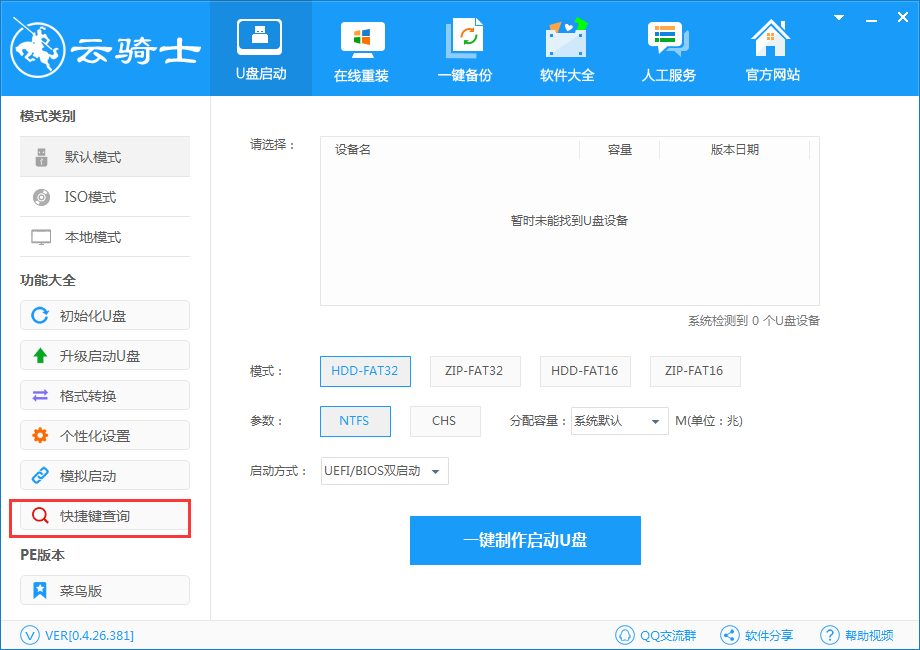
2、设置好BIOS设备启动后,进入到云骑士主菜单,选择【02】Windows 8PE(新机型)点击回车进入,如图所示:

根据自己喜欢的32/64位PE进行选择,下面演示就以32位PE进行操作
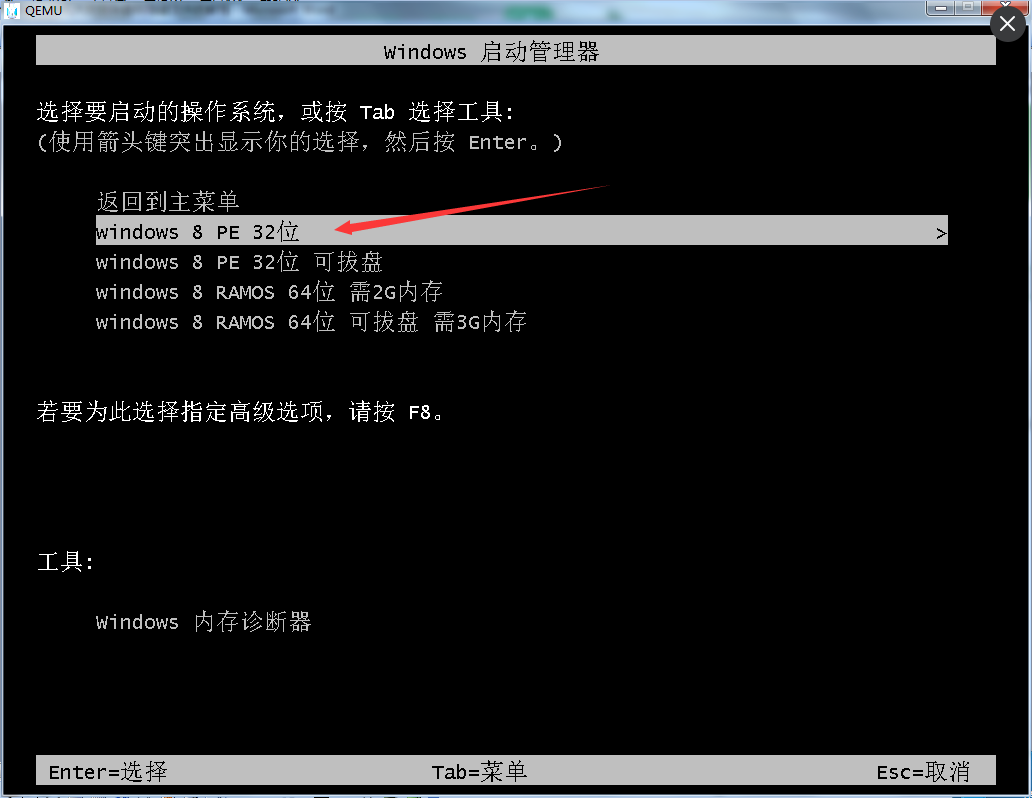
3、进入云骑士PE界面,在界面种找到”云骑士一键还原“双击打开,如图所示:

4、在打开云骑士一键还原”,在映像文件路径右侧点击“浏览”,选择已下载好的Win7系统文件,如图所示:
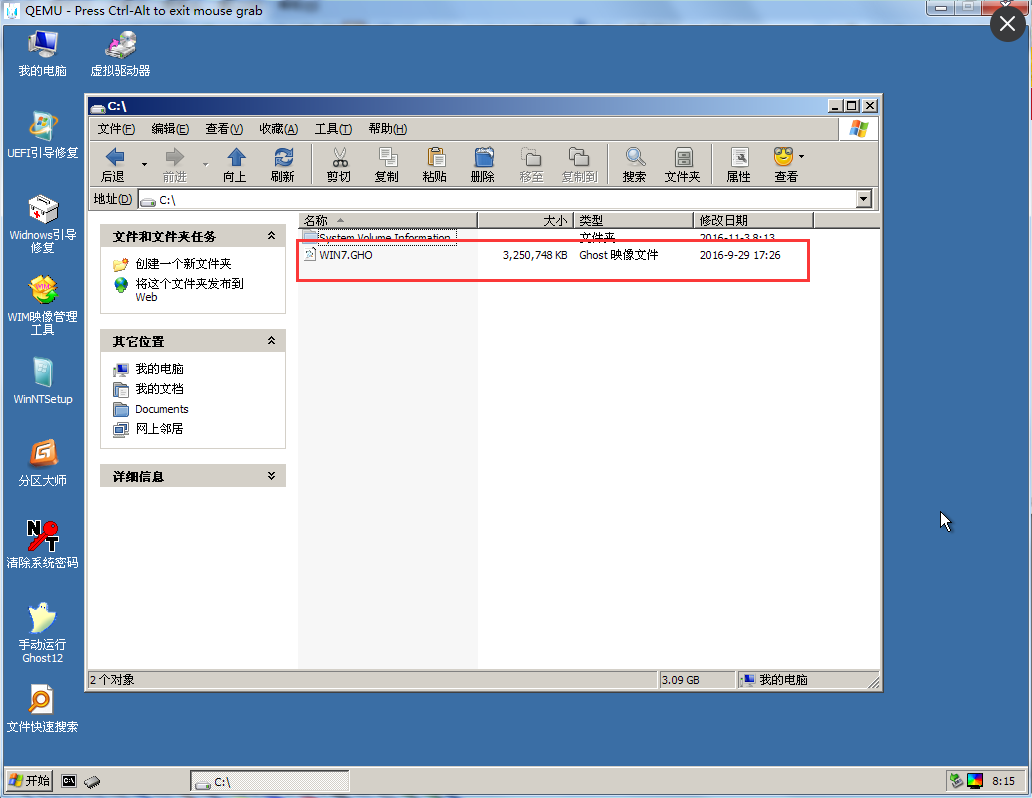
5、选择完系统后一般都是以C盘为系统盘,我们就把win7系统装入C盘,点击“确定”
如图所示:
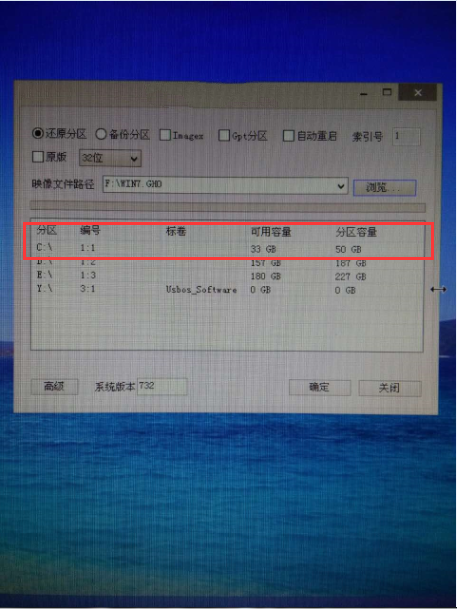
6、点击确定之后将会弹出如下图的界面进入自动安装系统,注意安装过程中不要去动其他软件,避免造成安装系统失败,如图所示:

7.加载完系统之后电脑将会自动重启,接着开始部署系统这里需要一点时间,请大家耐心等待一下,如图所示:

部署完系统后,进入到界面,大家就可以尽情享受win7系统。
以上就是电脑进不去系统怎么用u盘装系统,希望能给大家带来帮助。




